Encontrar um erro 403 Proibido ao usar o Postman pode ser especialmente frustrante, especialmente quando você está trabalhando para testar ou depurar APIs. Esse erro significa que, embora o servidor reconheça a solicitação, ele se recusa a autorizá-la. Existem várias razões para isso acontecer, e entender essas razões pode ajudá-lo a solucionar e resolver o problema de forma mais eficaz.
Entendendo o Erro 403 Proibido
Um erro 403 Proibido indica que o servidor compreende a solicitação, mas está se recusando a atendê-la. Isso pode ocorrer porque a solicitação foi autenticada corretamente, mas o usuário autenticado não possui as permissões necessárias para acessar o recurso. Alternativamente, o servidor pode estar configurado para negar o acesso ao recurso solicitado de forma categoricamente. Esse tipo de erro é distinto de um erro 401 Não Autorizado, que geralmente significa que as credenciais de autenticação estão faltando ou estão incorretas.
Agora, vamos explorar vários métodos para resolver esse erro no Postman.
Guia Passo a Passo para Corrigir 403 Proibido no Postman
1. Verifique Sua Autenticação
Uma das causas mais comuns de um erro 403 Proibido é a autenticação inadequada ou ausente. Para resolver isso, revise os detalhes da autenticação que você forneceu no Postman.
Abra sua solicitação e navegue até a guia "Autorização". Certifique-se de que você selecionou o método de autenticação correto—seja Autenticação Básica, Token Bearer ou OAuth 2.0—e que você inseriu as credenciais ou token corretos.
Passo:
- Abra sua solicitação no Postman
- Vá para a guia "Autorização"
- Selecione o tipo de autenticação apropriado (por exemplo, Autenticação Básica, Token Bearer, OAuth 2.0)
- Insira as credenciais ou token corretos
- Envie a solicitação novamente e verifique se o erro persiste

2. Verifique Sua Chave de API ou Token de Acesso
Outra causa frequente do erro 403 é uma chave de API ou token de acesso inválido ou expirado. Confirme se a chave de API ou o token que você está usando está ativo e devidamente inserido. Visite o site do provedor da API ou o console de gerenciamento para verificar o status da sua chave ou token. Se o token estiver expirado, você precisará gerar um novo e atualizá-lo em sua solicitação no Postman.
3. Examine e Modifique os Cabeçalhos
Em alguns casos, o erro 403 pode resultar da falta ou erro nos cabeçalhos. Os cabeçalhos são essenciais para definir o tipo de conteúdo que está sendo enviado e especificar outros parâmetros da solicitação. Acesse a guia "Cabeçalhos" no Postman e verifique se todos os cabeçalhos necessários estão presentes, como Content-Type e Accept. Além disso, verifique se esses valores de cabeçalho estão corretos. Cabeçalhos faltando ou valores incorretos podem levar a problemas de acesso, portanto, é crucial alinhar os cabeçalhos da sua solicitação com os especificados na documentação da API.
Passo:
- Vá para a guia "Cabeçalhos" na sua solicitação no Postman
- Verifique se todos os cabeçalhos necessários estão presentes (por exemplo, Content-Type, Accept)
- Verifique se os valores dos cabeçalhos estão corretos
- Adicione quaisquer cabeçalhos faltando que a documentação da API especifica
- Envie a solicitação novamente
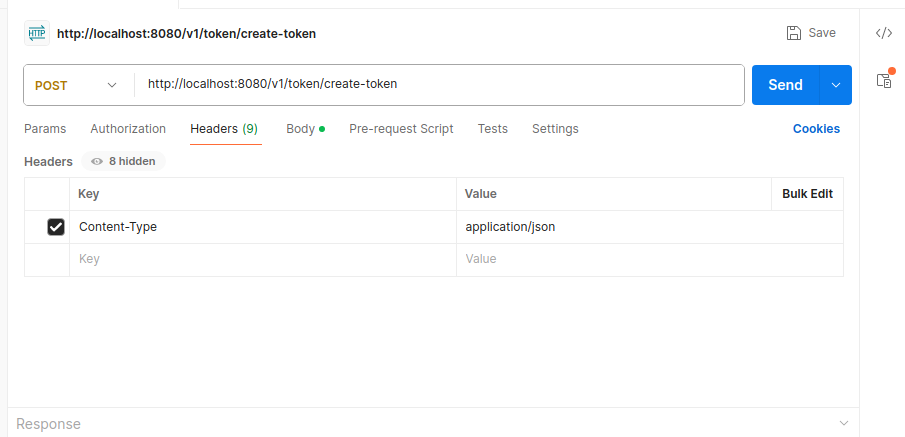
4. Revise a Documentação da API
Os endpoints da API frequentemente têm requisitos específicos que devem ser atendidos para executar solicitações com sucesso. É imperativo consultar a documentação da API para entender esses requisitos completamente. Procure detalhes sobre restrições de endpoints, pré-requisitos e quaisquer condições especiais, como limites de taxa ou lista de permissões de IP. Por exemplo, se a documentação da API mencionar limites de taxa ou condições de acesso específicas, certifique-se de que sua solicitação esteja em conformidade com essas estipulações.
Passo:
- Localize a documentação oficial da API que você está usando
- Revise os requisitos para o endpoint específico que você está chamando
- Verifique se há quaisquer restrições ou pré-requisitos (por exemplo, limites de taxa, lista de permissões de IP)
- Certifique-se de que sua solicitação esteja em conformidade com todos os requisitos documentados
5. Verifique Seu Endereço de IP e Lista de Permissões
Algumas APIs restringem o acesso com base em endereços de IP por razões de segurança. Se sua API exigir lista de permissões de IP, você precisará garantir que seu endereço de IP atual esteja incluído na lista permitida. Para encontrar seu endereço de IP, você pode usar um serviço como whatismyip.com. Depois de obter essas informações, verifique o console de gerenciamento da API para ver se seu IP precisa ser adicionado à lista de permissões. Permita alguns minutos para que quaisquer alterações sejam propagadas antes de tentar novamente sua solicitação.
6. Verifique as Configurações de CORS
Ao testar APIs projetadas para uso em navegadores, as configurações de Compartilhamento de Recursos entre Origens (CORS) podem às vezes interferir nas solicitações. Verifique se a API suporta CORS e se você incluiu o cabeçalho Origin em sua solicitação. Defina este cabeçalho para o valor apropriado que corresponda à origem permitida, conforme definido pela API.
Passo:
- Verifique se a API suporta CORS
- Adicione o cabeçalho
Originà sua solicitação no Postman - Defina o valor para a origem permitida (por exemplo,
https://seudominio.com) - Envie a solicitação novamente
7. Utilizando o Console do Postman para Depuração
O console do Postman é uma ferramenta valiosa para depurar e diagnosticar problemas. Abra o console do Postman pelo menu “Exibir” e observe a saída ao enviar sua solicitação. O console pode fornecer mensagens de erro ou avisos detalhados que podem oferecer insights sobre o motivo pelo qual a solicitação está sendo proibida. Por exemplo, você pode ver mensagens indicando cabeçalhos de autorização ausentes ou credenciais inválidas.
8. Tente Diferentes Métodos HTTP
Certifique-se de que você está usando o método HTTP correto conforme especificado na documentação da API. Às vezes, usar um método incorreto (como GET em vez de POST) pode acionar um erro 403. Verifique a documentação da API para verificar o método correto para o endpoint que você está tentando acessar e ajuste sua solicitação de acordo.
9. Limpe os Cookies e Cache do Postman
Cookies armazenados e dados em cache no Postman podem, às vezes, interferir nas solicitações. Para resolver isso, limpe quaisquer cookies associados ao domínio clicando no link "Cookies" sob o URL da solicitação. Além disso, navegue até as configurações do Postman e use a opção “Limpar cache e cookies” na guia “Geral”. Reinicie o Postman após limpar esses dados para garantir que informações desatualizadas não afetem suas solicitações.
10. Atualize o Postman
Certifique-se de estar usando a versão mais recente do Postman, pois versões mais antigas podem conter bugs ou problemas de compatibilidade que podem causar erros. Verifique sua versão atual pelo menu Ajuda e visite o site do Postman para baixar quaisquer atualizações disponíveis. Instalar a versão mais recente pode ajudar a resolver problemas relacionados a recursos obsoletos ou bugs de software.
Mudando para Apidog: A Melhor Alternativa ao Postman
Embora solucionar erros 403 no Postman possa ser desafiador, você pode considerar explorar ferramentas alternativas que ofereçam recursos aprimorados e potencialmente menos problemas.
Por que considerar Apidog?

Apidog melhora a segurança da API ao oferecer design, documentação, depuração, simulação e teste robustos em uma única plataforma, simplificando seu fluxo de trabalho. O Apidog também auxilia na conformidade com normas da indústria como GDPR e HIPAA, garantindo que suas APIs protejam efetivamente os dados dos usuários.
Além disso, o Apidog suporta a colaboração em equipe, promovendo um ambiente de desenvolvimento focado em segurança. Ao integrar o Apidog, você pode construir APIs seguras, confiáveis e em conformidade, protegendo seus dados e usuários de várias ameaças à segurança.
Se você está considerando mudar do Postman para o Apidog, os seguintes passos o guiarão pelo processo, garantindo uma transição suave e uso eficaz dos recursos do Apidog.

1. Exporte Suas Coleções do Postman
Comece exportando suas coleções existentes do Postman. Este passo envolve salvar suas solicitações e configurações da API do Postman em um formato que o Apidog possa reconhecer. Para fazer isso, abra o Postman, navegue até a coleção que você deseja exportar e selecione a opção de exportação. Escolha o formato JSON para compatibilidade com o Apidog.
2. Inscreva-se para uma Conta no Apidog
Em seguida, crie uma conta no site do Apidog. Visite a página de registro do Apidog e complete o processo de inscrição. Isso lhe dará acesso aos recursos do Apidog e permitirá que você gerencie suas coleções de API.
3. Importe Coleções para o Apidog
Uma vez que você tenha suas coleções exportadas e uma conta no Apidog configurada, você pode prosseguir com a importação de suas coleções do Postman para o Apidog. Faça login na sua conta do Apidog, navegue até a seção de importação e faça upload dos arquivos JSON que você exportou do Postman. O Apidog irá analisar esses arquivos e recriar suas solicitações e configurações da API em sua interface.
4. Ajuste as Configurações no Apidog
Após importar suas coleções, revise e ajuste quaisquer variáveis de ambiente ou configurações de autenticação. Certifique-se de que quaisquer detalhes específicos do ambiente, como chaves de API ou tokens, estejam configurados corretamente no Apidog. Este passo é crucial para garantir que suas solicitações de API funcionem conforme o esperado no novo ambiente.
5. Explore os Recursos do Apidog
Familiarize-se com a interface do Apidog e seus recursos exclusivos. O Apidog oferece várias funcionalidades que podem diferir do Postman, como geração automática de documentação e servidores simulados integrados. Passe algum tempo explorando esses recursos para entender como eles podem aprimorar seus fluxos de trabalho de desenvolvimento e teste de API.
6. Migre Gradualmente
Para garantir uma transição suave, considere usar o Apidog para novos projetos enquanto continua a manter e usar o Postman para seus projetos existentes. Essa abordagem de migração gradual permite que você se familiarize com a interface e os recursos do Apidog no seu próprio ritmo, reduzindo o risco de interrupções em seu fluxo de trabalho.
Ao mudar para o Apidog, você pode descobrir que alguns dos problemas que encontrou no Postman, incluindo erros 403, são mais fáceis de diagnosticar e resolver devido aos recursos aprimorados e à interface amigável da plataforma.
Perguntas Frequentes sobre o Erro 403 Proibido do Postman
Como consertar 403 Proibido no Postman?
Para corrigir um erro 403 Proibido no Postman, comece verificando suas credenciais de autenticação, verificando sua chave de API ou token de acesso e examinando os cabeçalhos de sua solicitação. Certifique-se de que está usando o método HTTP correto e revise a documentação da API para quaisquer requisitos específicos. Se o problema persistir, tente limpar o cache e cookies do Postman, atualizar para a versão mais recente ou entrar em contato com a equipe de suporte do provedor da API para assistência.
Como consertar erro 403 Proibido HTTP?
Corrigir um erro HTTP 403 Proibido envolve várias etapas. Primeiro, confirme se você tem as permissões necessárias para acessar o recurso. Verifique suas credenciais de autenticação e assegure-se de que estão corretas. Verifique se seu endereço de IP não está bloqueado e se você não está excedendo quaisquer limites de taxa. Revise a configuração do servidor e o arquivo .htaccess, se você tiver acesso. Se você é um visitante do site encontrando esse erro, tente limpar o cache e cookies do seu navegador ou entre em contato com o administrador do site para ajuda.
Por que eu recebo um erro 403 Proibido ao realizar um post?
Um erro 403 Proibido ao realizar uma solicitação POST pode ocorrer por várias razões. As causas mais comuns incluem autenticação incorreta ou ausente, falta das permissões necessárias para a ação específica, chaves ou tokens de API inválidos ou expirados, ou violação das políticas de uso da API. Além disso, problemas com as configurações de CORS (Compartilhamento de Recursos entre Origens), cabeçalhos de tipo de conteúdo incorretos, ou restrições do lado do servidor em solicitações POST para certos endpoints podem acionar esse erro. Revise seus parâmetros, cabeçalhos e método de autenticação para garantir conformidade com os requisitos da API.



